LiveShell X の配信では、LiveShell X に入力された音声はそのまま配信されるのが通常です。
しかし何等かの事情により音声が全く配信されないという現象が生じる場合がございます。
配信に音声が出力されていない場合には下記の事項についてご確認ください。
<確認事項 1>
現在のお使いの LiveShell X のファームウェアのバージョンが最新のものになっているか。
最新でない場合にはファームウェアを最新の状態にして現象が改善するかお試しください。
ファームウェアのバージョンの確認方法はこちら、ファームウェアのアップデート方法についてはこちらをご参照ください。
改善しない場合にはさらに下記の事項についてご確認をお願いいたします。
<確認事項 2>
PC やスマートフォンなどで配信を Dashboard 上あるいは配信サービス先で視聴されている場合には視聴にご利用になられている PC 等がミュートあるいは音量の小さい設定になっていないか。
またPC等で視聴している配信のプレーヤーの音量がミュート等に設定されていないか。
<確認事項 3>
Dashboard 上で “ミュート”にチェックが入っていないか。
Dashboard では”ミュート”を選択することにより配信から音声をなくすことができます。
配信に音声が入っていない場合に”ミュート”が設定されていないかご確認ください。
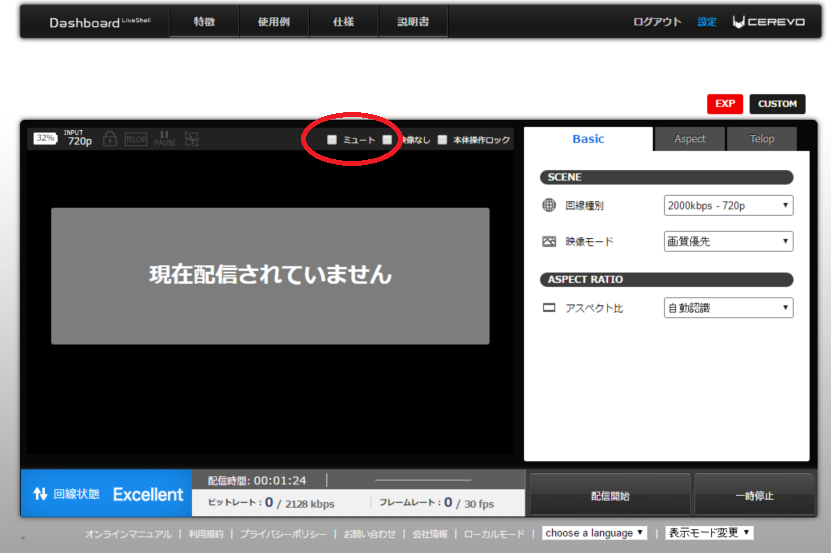
<確認事項 4>
お使いの音声出力機器(カメラ等)やケーブル側に異常はないか。
映像出力機器やケーブルに問題があり映像に問題が生じる場合もございます。
ご利用の映像出力機器およびケーブルを LiveShell X 以外の HDMI 入力機器( モニターなど) に接続し正常に音声が出力されるかをご確認いただき音声出力機器やケーブルに問題がないことをご確認ください。
現在お使いの音声出力機器やケーブルを別のものと交換して LiveShell X に映像を入力し音声が正常に出力されるかをご確認いただく形でも問題ございません。
特に音声出力機器側がミュートあるいは極めて音量の小さい設定になっていないかご確認いただければと存じます。
<確認事項 5>
ケーブルの抜き差しあるいは電源のOFF/ON を行うことにより、現象が改善しないか。
LiveShell X が音声を認識しない場合でもケーブルの抜き差し等を行うことで認識するようになる場合がございますので、お試しいただければと存じます。
ただし、ケーブルの抜き差しや電源のOFF/ON により一時的に現象が改善した場合でもその後また現象が頻発する場合にはその旨お知らせいただければと存じます。
上記事項をご確認いただいた後も現象が改善しない場合
- 配信に音声が出力されない旨
- 既に上記の確認事項についてご確認いただいている旨
- 上記確認事項 6 にて現象が改善しない場合改善しなかった旨、一時的に改善するが同じ問題が頻発している場合にその旨
を記載の上、こちらよりご連絡くださいますようお願い申し上げます。
お手数かとは存じますが何卒よろしくお願いいたします。
